4 an benutzeroberfläche anmelden und abmelden, 1 an benutzeroberfläche anmelden, 2 von benutzeroberfläche abmelden – SMA SC-COM Benutzerhandbuch
Seite 16
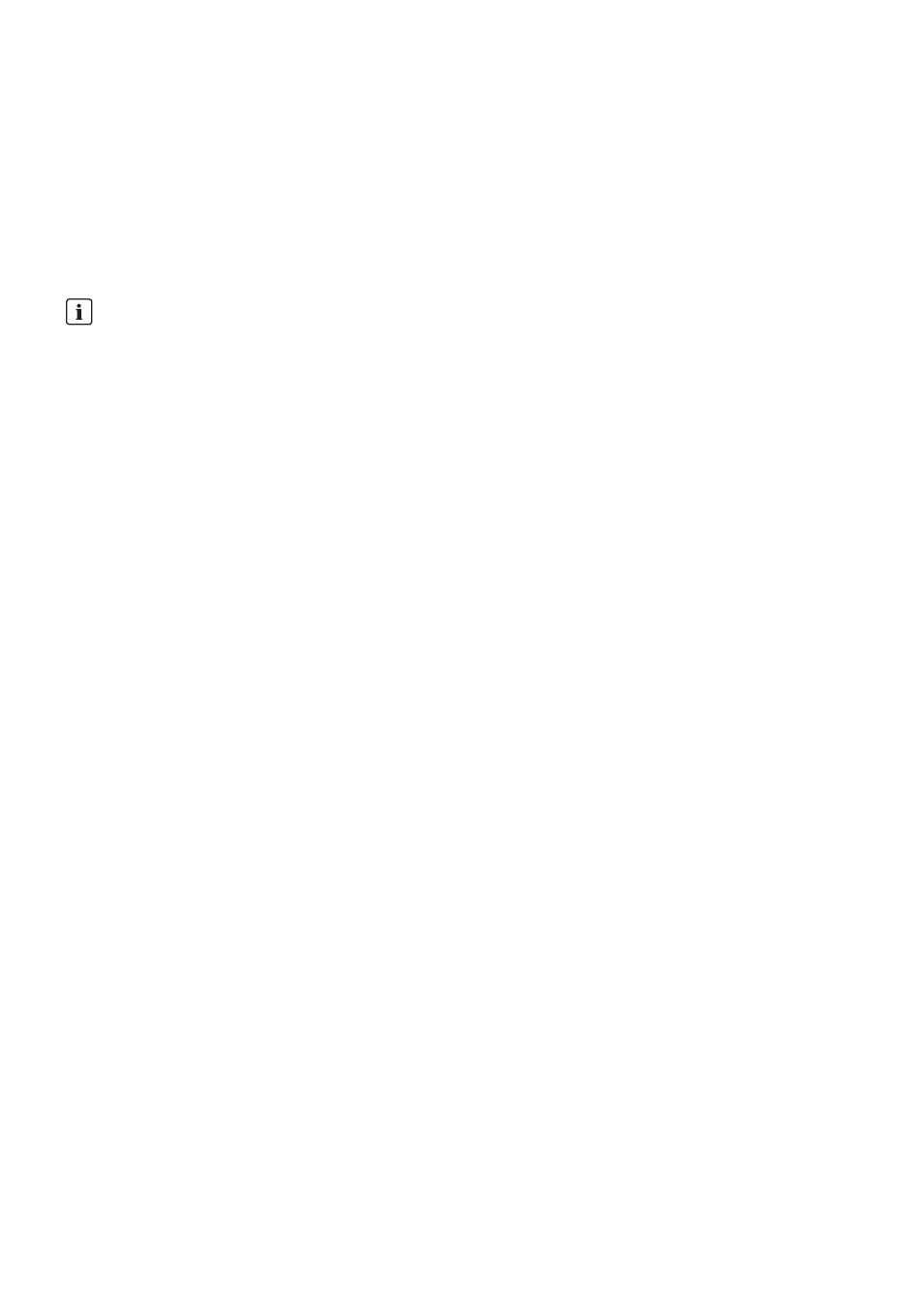
4 An Benutzeroberfläche anmelden und abmelden
SMA Solar Technology AG
16
SC-COM-BE-de-20
Betriebsanleitung
4 An Benutzeroberfläche anmelden und abmelden
4.1 An Benutzeroberfläche anmelden
Netzwerkeinstellungen des SC-COM für die Service-Schnittstelle bei Auslieferung
IP-Adresse: 192.168.100.2
Subnetzmaske: 255.255.255.0
Passwort für die Benutzergruppen „Installateur“ und „Benutzer“: sma
Voraussetzung:
☐ JavaScript im Internetbrowser (z. B. Internet Explorer) muss aktiviert sein.
Vorgehen:
1. Den Laptop an die Service-Schnittstelle des Sunny Central anschließen.
2. Internetbrowser starten.
3. IP-Adresse des SC-COM in die Adresszeile eingeben und Entertaste drücken.
☑ Die Anmeldeseite des SC-COM öffnet sich.
✖ Die Anmeldeseite des SC-COM öffnet sich nicht?
• Fehler beheben (siehe Kapitel 9 „Fehlersuche“, Seite 34).
4. Um die Sprache umzustellen, im Feld Sprache gewünschte Sprache wählen.
5. Im Feld Passwort das Passwort eingeben.
6. Schaltfläche [Anmelden] wählen.
4.2 Von Benutzeroberfläche abmelden
Melden Sie sich immer ab, wenn Sie Ihre Tätigkeiten an der Benutzeroberfläche beendet haben. Wenn Sie nur den
Internetbrowser schließen, werden Sie nicht abgemeldet. Wenn Sie 10 Minuten an der Benutzeroberfläche nicht
arbeiten, erfolgt der Logout automatisch.
Vorgehen:
• [Logout] wählen.
Identische Passwörter für die Benutzergruppen
Wenn die Passwörter für die Benutzergruppen „Benutzer“ und „Installateur“ identisch sind, werden Sie automatisch
als Installateur angemeldet.
• Standardpasswörter der Benutzergruppen nach der ersten Anmeldung ändern (siehe Kapitel 6.1